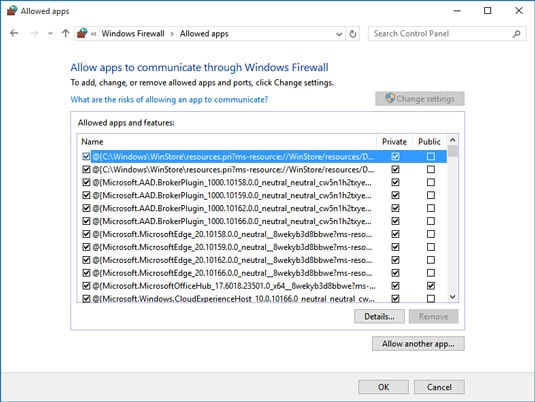1.2K
Se um programa for bloqueado pelo Firewall do Windows, pode permiti-lo novamente adicionando uma excepção. As nossas instruções mostram-lhe exactamente como fazer isto.
Windows 10: Adicionar uma excepção à firewall
As instruções seguintes aplicam-se ao Windows 10, mas será igualmente fácil de utilizar em versões mais antigas do Windows.
- Abra o Painel de Controlo e selecciona “Windows Defender Firewall” na categoria “Sistema e Segurança”.
- Agora clique na opção “Permitir um aplicativo ou recurso através do Windows Defender Firewall” à esquerda.
- Aqui encontrará agora todas as aplicações que são monitorizadas pela firewall. Se não encontrar o programa desejado na lista, pode adicioná-lo através do botão “Permitir outra aplicação”.
- Definir a firewall para “Permitir outra aplicação”.
- Definir uma marca de verificação à esquerda do programa, bem como as marcas de verificação para redes públicas e privadas no lado direito.
- Utilize o botão “OK” para guardar as suas definições e adicionar a excepção.
- Nota: Se não conseguir definir uma marca de verificação, deve primeiro clicar no botão “Alterar configurações” no topo.